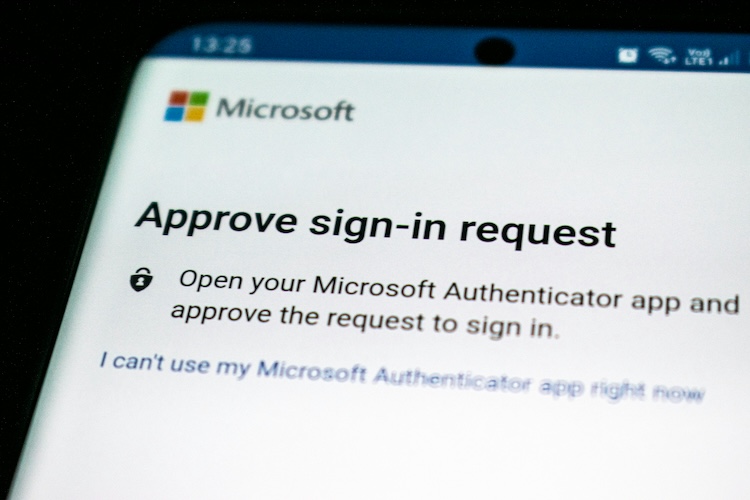U modernom svijetu, gdje su cyber prijetnje svakodnevna stvarnost, razumijevanje i optimizacija sigurnosnih postavki operativnog sustava ključno je za zaštitu. Windows 11, najnoviji operativni sustav tvrtke Microsoft, sadrži niz sigurnosnih poboljšanja kako bi zaštitio korisnike od prijetnji koje se razvijaju. Bez obzira jeste li standardni korisnik ili IT stručnjak, pravilno postavljanje ovih postavki može pružiti čvrst temelj za zaštitu uređaja i podataka.
1. Pregled windows sigurnosti
Aplikacija “Windows sigurnost” (Windows Security) u Windowsu 11 središnje je mjesto za upravljanje raznim sigurnosnim opcijama. Dostupna je putem Postavke > Privatnost i sigurnost > Windows sigurnost, a pruža jednostavno sučelje za kontrolu značajki poput antivirusne zaštite, postavki vatrozida i drugih sigurnosnih opcija. Windows sigurnost ključna je jer objedinjuje različite slojeve zaštite, nudeći pregled sigurnosnog statusa vašeg uređaja.
Ključne sekcije unutar Windows sigurnosti uključuju:
- Zaštita od virusa i prijetnji: Upravljanje zaštitom u stvarnom vremenu i postavkama skeniranja za viruse, malware i ransomware.
- Zaštita računa: Pomaže u zaštiti vaših prijava i predlaže metode poput “Windows Hello” i dvostruke autentifikacije.
- Zaštita vatrozida i mreže: Upravljanje pravilima vatrozida (engl. firewall) i profilima mreže.
- Sigurnost uređaja: Prikazuje sigurnosne značajke hardvera kao što su Sigurno pokretanje (Secure Boot) i TPM (Trusted Platform Module).
- Kontrola aplikacija i preglednika: Nudi postavke za zaštitu temeljenu na reputaciji i zaštitu od eksploatacija.
- Opcije za obitelj: Omogućuje postavke roditeljskog nadzora i praćenje aktivnosti.
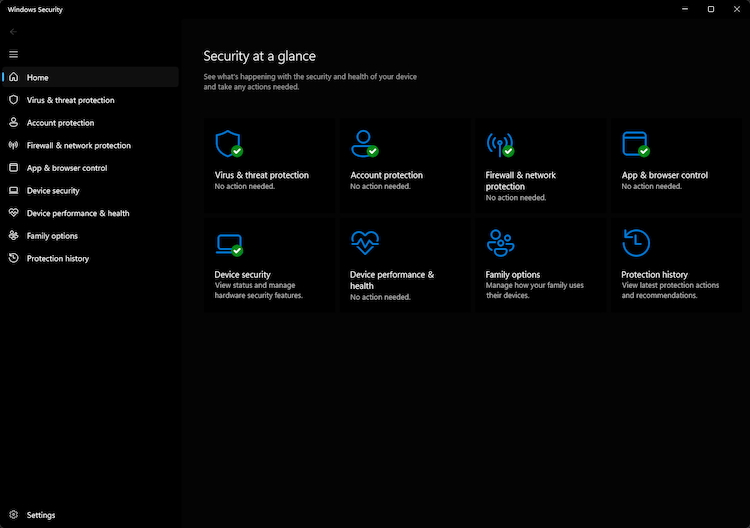
2. Zaštita od virusa i prijetnji
Ova sekcija upravlja ugrađenim antivirusom, Microsoft Defenderom, koji uključuje zaštitu u stvarnom vremenu, zakazane preglede i zaštitu od ransomwarea.
- Zaštita u stvarnom vremenu: Čuva vaš uređaj od novootkrivenih prijetnji automatskim skeniranjem datoteka kad im se pristupa ili se mijenjaju.
- Zaštita putem oblaka: Povezuje se s Microsoftovom bazom podataka u oblaku za bržu analizu prijetnji i ažuriranja, osiguravajući zaštitu od najnovijih prijetnji.
- Kontrolirani pristup folderima: Snažna anti-ransomware značajka koja sprječava neovlašteni pristup vašim dokumentima, slikama i drugim osobnim folderima.
- Izuzeća: Možete specificirati datoteke, mape, vrste datoteka ili procese koje ne želite skenirati. No, treba ih koristiti pažljivo jer mogu ostaviti vaš sustav ranjivim ako se pogrešno konfiguriraju.
3. Zaštita računa
Windows 11 naglašava sigurne metode prijave. Windows Hello nudi biometrijske opcije prijave, kao što su prepoznavanje lica i skeniranje otiska prsta, koje su sigurnije i brže od tradicionalnih lozinki.
- Dvostruka autentifikacija (2FA): Windows 11 potiče 2FA, posebno ako koristite Microsoft račun. Omogućavanje 2FA pruža dodatni sloj zaštite zahtijevajući drugi oblik verifikacije.
- Dinamičko zaključavanje: Dinamičko zaključavanje može automatski zaključati vaš uređaj kada osjeti da ste se udaljili, koristeći povezani Bluetooth uređaj poput pametnog telefona.
- Šifriranje uređaja: Ako vaš uređaj podržava, omogućavanje BitLockera ili šifriranja uređaja jedan je od najboljih načina za zaštitu vaših podataka u slučaju krađe.
4. Firewall (Vatrozid) i mreže
Firewall Windows Defender ključan je za kontrolu dolaznog i odlaznog mrežnog prometa, štiteći vaš uređaj od neovlaštenog pristupa.
- Mrežni profili: Windows 11 omogućuje konfiguriranje mrežnih postavki na temelju vrste veze. Možete postaviti profile za javne, privatne ili domenske mreže.
- Pravila dolaznog i odlaznog prometa: Stvaranje pravila za određene aplikacije ili usluge može vam pomoći kontrolirati koji programi smiju slati ili primati informacije.
- Postavke obavijesti: Windows može obavijestiti kada aplikacija pokušava uspostaviti vezu kroz vatrozid, omogućujući vam da je dopustite ili blokirate.
Napredni korisnici mogu koristiti konzolu firewalla s naprednom sigurnošću (WFAS) za precizniju kontrolu nad postavkama i pravilima vatrozida.
5. Sigurnost uređaja
Sekcija Sigurnost uređaja pruža uvid u sigurnosne značajke vašeg hardvera, fokusirajući se na izolaciju jezgre, sigurno pokretanje i postavke Trusted Platform Modulea (TPM).
- Izolacija jezgre i integritet memorije: Izolacija jezgre koristi sigurnost temeljenu na virtualizaciji za izolaciju kritičnih procesa, dok integritet memorije sprječava zlonamjerni kod da pristupi sigurnosnim dijelovima sustava.
- Sigurno pokretanje: Osigurava da se samo pouzdani softver učitava prilikom pokretanja, štiteći vaš sustav od zlonamjernog softvera koji može pokušati ometati proces pokretanja.
- TPM (Trusted Platform Module): TPM je namjenski mikroprocesor koji osigurava hardver kroz integrirane kriptografske ključeve, a koristi se u Windowsu 11 za procese poput BitLocker enkripcije.
6. Kontrola aplikacija i preglednika
Ova sekcija fokusira se na sprječavanje malware-a i potencijalno neželjenih aplikacija od kompromitiranja sustava.
- SmartScreen: Microsoft Defender SmartScreen pomaže u zaštiti od phishinga i napada zlonamjernim softverom u preglednicima i aplikacijama.
- Zaštita od eksploatacija: Snažan alat za sprječavanje napada temeljenih na eksploataciji na često ciljanom softveru kao što su web preglednici.
Za poslovne korisnike, prilagođavanje pravila zaštite od eksploatacija pruža bolju otpornost na sofisticirane napade.
7. Opcije za obitelj
Windows 11 pruža razne alate kako bi roditelji mogli nadzirati i kontrolirati online aktivnosti djece.
- Ograničenja sadržaja: Moguće je postaviti kontrole za dobno prikladan sadržaj, kako za pregledavanje tako i za kupovinu aplikacija ili igara.
- Upravljanje vremenom korištenja uređaja: Omogućava roditeljima postavljanje dnevnih ograničenja i specifičnih aktivnih sati kada se uređaj može koristiti.
- Izvještavanje o aktivnosti: Roditelji mogu pregledavati izvještaje o aktivnosti djeteta na PC-u, uključujući posjećene web stranice, korištene aplikacije i vrijeme provedeno na uređaju.
8. Dodatne sigurnosne postavke
- Sigurnosne osnove: Microsoft nudi sigurnosne osnove s preporučenim konfiguracijama za Windows 11. Ovo je posebno korisno za IT administratore u poduzećima kako bi osigurali usklađenost i sigurnosnu konzistenciju.
- Windows Sandbox: Dostupan na Pro i Enterprise izdanjima, Windows Sandbox je lagano virtualno okruženje za testiranje aplikacija ili posjećivanje web stranica.
- Sigurnost temeljena na virtualizaciji (VBS): Windows 11 koristi VBS za izolaciju osjetljivih dijelova memorije, što otežava malicioznom softveru izvođenje zlonamjernog koda.
9. Održavanje sigurnosti ažurnom
Redovito ažuriranje sustava ključno je za održavanje sigurnosti. Windows 11 upravlja ažuriranjima putem Windows Updatea, koji uključuje ključne sigurnosne zakrpe i ažuriranja značajki. Preporučuju se automatska ažuriranja, no korisnici također mogu odlučiti odgoditi ih ili ih zakazati u određeno vrijeme.
Za korisnike s kritičnim radnim opterećenjima, konfiguriranje “Aktivnih sati” (Active Hours) i korištenje opcije „Pauziraj ažuriranja“ može biti korisno jer sprječava neželjena ponovno pokretanja tijekom radnog vremena.
Zaključak
Windows 11 dolazi s robusnim, višeslojnim sigurnosnim postavkama dizajniranim za zaštitu korisnika od širokog spektra prijetnji. Iako zadane postavke pružaju snažan temelj, razumijevanje i prilagođavanje tih postavki vašim potrebama može uvelike poboljšati sigurnost. Bez obzira jeste li povremeni korisnik ili IT menadžer u poduzeću, iskorištavanje svih ovih alata ključno je za ostanak sigurnim u današnjem digitalnom okruženju.
Piše: Boris Plavljanić